¿Cómo agregar una tarjeta de presentación a los correos electrónicos en Outlook?
Como sabes, los elementos de Outlook se pueden adjuntar en los correos electrónicos de Outlook. ¿Alguna vez has pensado en adjuntar una tarjeta de presentación específica en los correos electrónicos? Este artículo te presentará dos soluciones:
- Mejora tu productividad de correo electrónico con tecnología de inteligencia artificial, permitiéndote responder rápidamente correos electrónicos, redactar nuevos, traducir mensajes y mucho más eficientemente.
- Automatiza el envío de correos electrónicos con CC/BCC automático, Reenvío automático por reglas; envía Respuesta automática (Fuera de la oficina) sin necesidad de un servidor de intercambio...
- Recibe recordatorios como Indicar al responder a un correo electrónico en el que estoy en CCO cuando respondes a todos estando en la lista CCO, y Recordatorio cuando falten adjuntos para adjuntos olvidados...
- Mejora la eficiencia del correo electrónico con Responder (todos) Con adjuntos, Auto Agregar Saludo o Fecha y Hora en la firma o Asunto, Responder múltiples correos electrónicos...
- Optimiza el envío de correos electrónicos con Recuperar correos electrónicos, Herramientas de archivos adjuntos (Comprimir archivos adjuntos, Guardar automáticamente), Eliminar duplicados y Informe rápido...
Agregar una tarjeta de presentación en un correo electrónico de Outlook
Para agregar una tarjeta de presentación en un correo electrónico en Outlook, puedes hacerlo fácilmente de forma manual en Outlook de la siguiente manera:
1. En el correo nuevo, de respuesta o reenvío, haz clic en Insertar > Tarjeta de Presentación > Otras Tarjetas de Presentación. Ver captura de pantalla:
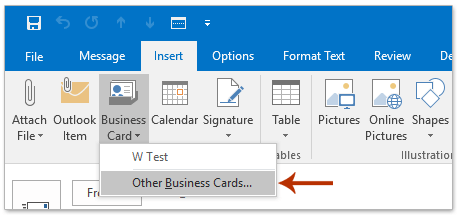
2. En el cuadro de diálogo Insertar Tarjeta de Presentación que aparece, especifica la carpeta de contactos desde la lista desplegable Buscar en , selecciona la tarjeta de presentación específica en el cuadro de lista inferior y haz clic en el botón Aceptar. Ver captura de pantalla:

Ahora la tarjeta de presentación especificada está insertada en el cuerpo del mensaje y también añadida como adjunto en la barra Adjuntos. Ver captura de pantalla:
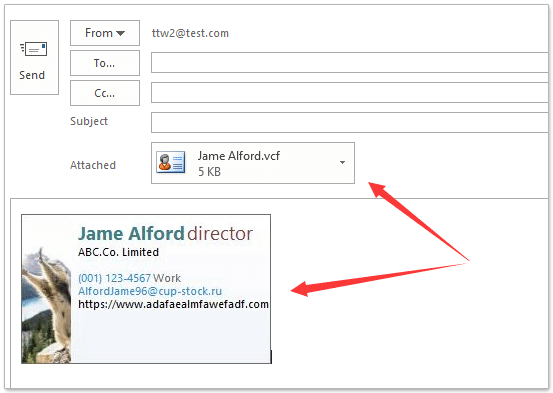
Agregar automáticamente una tarjeta de presentación a todos los correos electrónicos de Outlook mediante la firma
Para agregar automáticamente una tarjeta de presentación en todos los correos electrónicos de Outlook, puedes crear una firma con la tarjeta de presentación y luego asignar la firma a todos los correos electrónicos. Por favor, sigue estos pasos:
1. En la vista Correo , haz clic en Inicio > Nuevo Correo para crear un correo nuevo.
2. En la nueva ventana de Mensaje, haz clic en Insertar > Firma > Firmas para abrir el cuadro de diálogo Firmas y Papelería. Ver captura de pantalla:
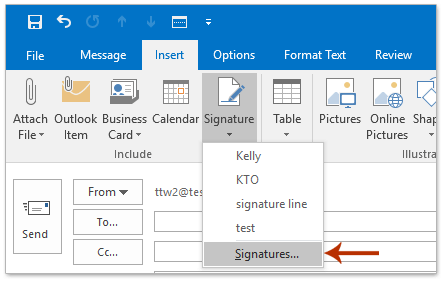
3. En el cuadro de diálogo Firmas y Papelería, haz clic en el botón Nuevo para abrir el cuadro de diálogo Nueva Firma, escribe un nombre para la nueva firma y haz clic en el botón Aceptar. Ver captura de pantalla:
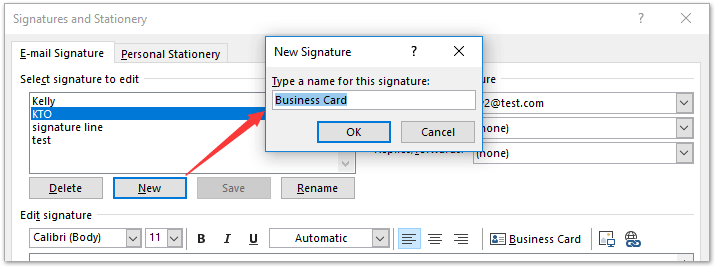
4. Continúa haciendo clic en el botón Tarjeta de Presentación en la sección Editar firma . Ver captura de pantalla:
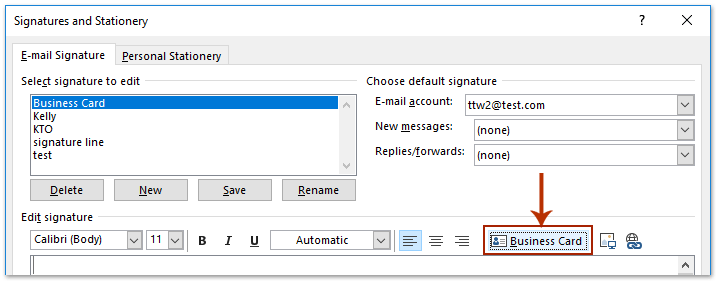
5. En el cuadro de diálogo Insertar Tarjeta de Presentación que aparece, (1) selecciona la carpeta de contactos que contiene la tarjeta de presentación específica desde la lista desplegable Buscar en, (2) selecciona la tarjeta de presentación específica en el cuadro de lista inferior, y (3) haz clic en el botón Aceptar. Ver captura de pantalla:

6. Ahora regresas al cuadro de diálogo Firmas y Papelería, mantén seleccionada la nueva firma en el Seleccionar firma para editar apartado, y:
(1) Especifica la cuenta de correo electrónico en la que deseas agregar automáticamente la tarjeta de presentación específica a cada correo desde la Cuenta de correo electrónico lista desplegable.
(2) Elige la nueva firma creada tanto en Nuevos mensajes como en Respuestas/Reenvíos listas desplegables por separado.
(3) Haz clic en el botón Aceptar para guardar los cambios.
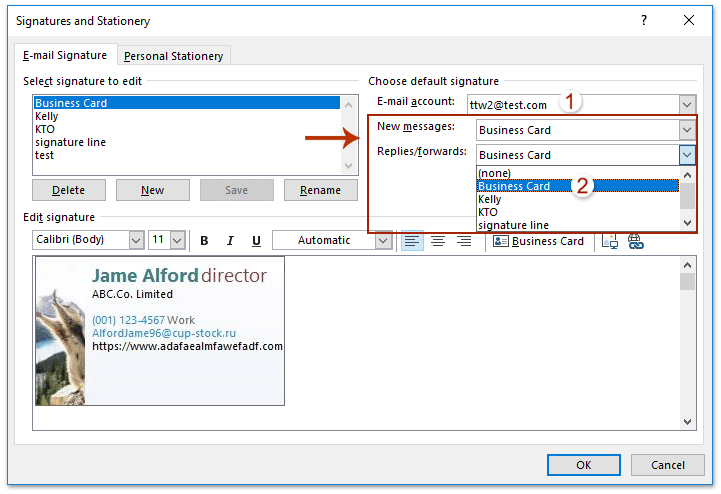
Desde ahora, la tarjeta de presentación especificada se insertará en el cuerpo del mensaje y se agregará como adjunto simultáneamente en todos los correos nuevos, de respuesta y reenvío automáticamente dentro de la cuenta de correo electrónico especificada.
Artículos Relacionados
Las mejores herramientas de productividad para Office
Noticia de última hora: ¡Kutools para Outlook lanza su versión gratuita!
¡Descubre el nuevo Kutools para Outlook con más de100 increíbles funciones! Haz clic para descargar ahora.
📧 Automatización de correo electrónico: Respuesta automática (disponible para POP e IMAP) / Programar envío de correo electrónico / CC/BCC automático por regla al enviar correo / Reenvío automático (Regla avanzada) / Agregar saludo automáticamente / Dividir automáticamente correos con múltiples destinatarios en emails individuales...
📨 Gestión de correo electrónico: Recuperar correo electrónico / Bloquear correos fraudulentos por asunto y otros filtros / Eliminar duplicados / Búsqueda Avanzada / Organizar carpetas...
📁 Adjuntos Pro: Guardar en lote / Desanexar en lote / Comprimir en lote / Guardar automáticamente / Desconectar automáticamente / Auto Comprimir...
🌟 Magia en la interfaz: 😊Más emojis bonitos y modernos / Avisos cuando llegan emails importantes / Minimizar Outlook en vez de cerrar...
👍 Funciones en un clic: Responder a Todos con Adjuntos / Correos antiphishing / 🕘Mostrar la zona horaria del remitente...
👩🏼🤝👩🏻 Contactos y Calendario: Agregar contacto en lote desde emails seleccionados / Dividir un grupo de contactos en grupos individuales / Eliminar recordatorio de cumpleaños...
Utiliza Kutools en tu idioma preferido — disponible en Inglés, Español, Alemán, Francés, Chino y más de40 idiomas adicionales.


🚀 Descarga con un solo clic — Consigue todos los complementos para Office
Muy recomendado: Kutools para Office (5 en1)
Descarga los cinco instaladores a la vez con solo un clic — Kutools para Excel, Outlook, Word, PowerPoint y Office Tab Pro. Haz clic para descargar ahora.
- ✅ Comodidad en un solo clic: Descarga los cinco paquetes de instalación en una sola acción.
- 🚀 Listo para cualquier tarea en Office: Instala los complementos que necesites cuando los necesites.
- 🧰 Incluye: Kutools para Excel / Kutools para Outlook / Kutools para Word / Office Tab Pro / Kutools para PowerPoint